Как подтвердить браузер?
При попытке войти в аккаунт с нового браузера вам будет необходимо его подтвердить.
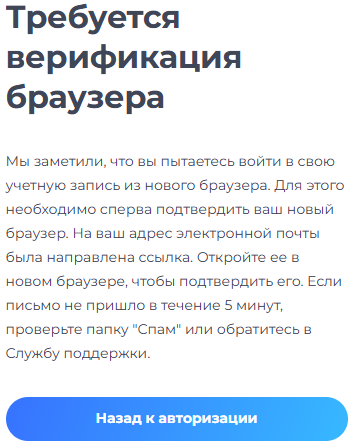
Откройте почтовый ящик в том же браузере и на том же устройстве, с которого пытаетесь войти в аккаунт. В полученном письме нажмите кнопку ПОДТВЕРДИТЬ БРАУЗЕР. При нажатии кнопки ПОДТВЕРДИТЬ БРАУЗЕР вы будете перенаправлены на сайт Платформы. Если вы не получили письмо, проверьте папку Спам/Рассылки/Промоакции.
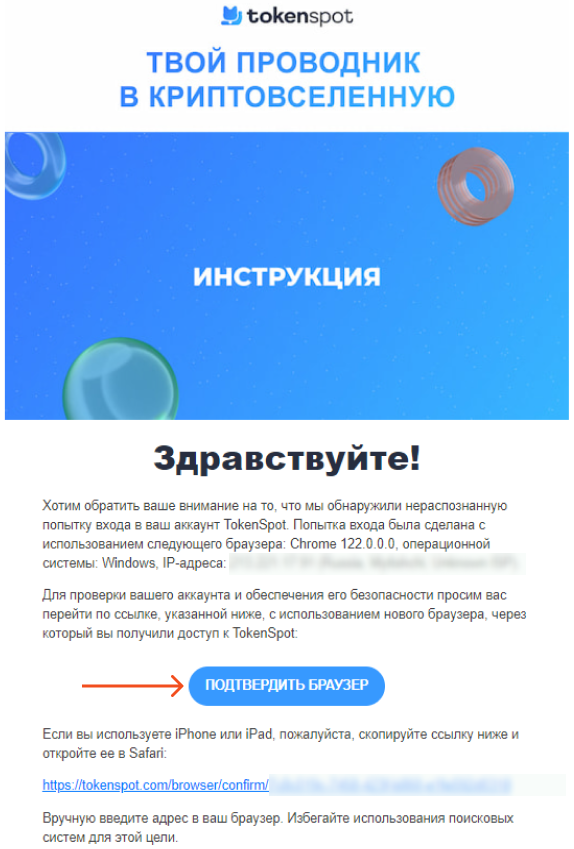
Ваш браузер успешно подтвержден. Нажмите кнопку Назад к авторизации и авторизуйтесь повторно.

Часто задаваемые вопросы по теме
Как подтвердить браузер на iPhone или iPad?
Если вы используете iPhone или iPad, то проделайте следующие действия:
-
- откройте почтовый ящик в том же браузере, в котором пытаетесь авторизоваться;
- откройте последнее письмо и вызовите контекстное меню долгим тапом на ссылке;
- нажмите Скопировать ссылку;
- вставьте скопированную ссылку в адресную строку в этом же браузере и перейдите по ней;
- заново авторизуйтесь.
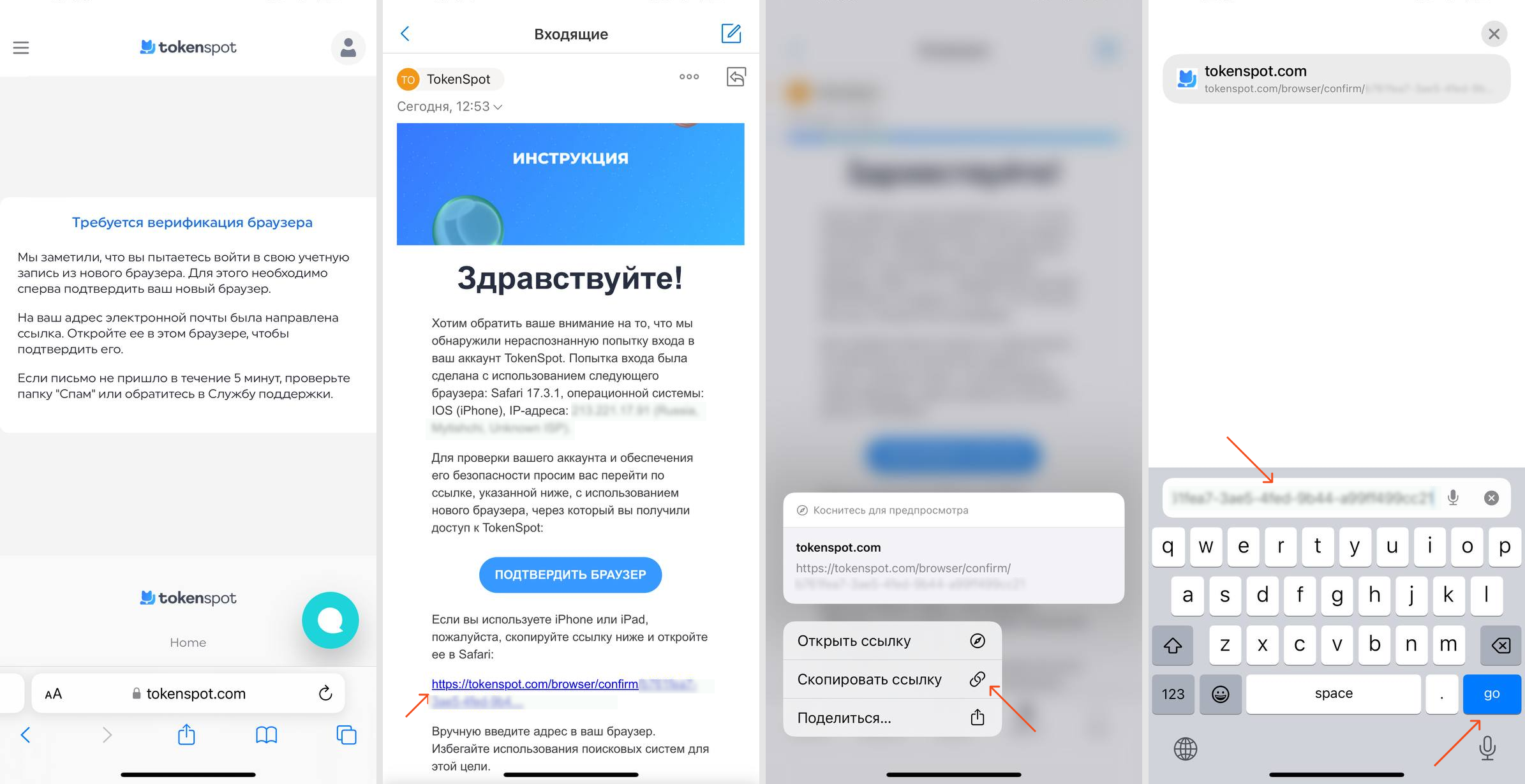
Почему проверка браузера не удалась?
Ошибка проверки браузера может возникать в нескольких случаях:
-
- вход в аккаунт TokenSpot выполнен в одном браузере, а почтовый ящик открыт в другом;
- вход в аккаунт TokenSpot выполнен на одном устройстве, а почтовый ящик открыт на другом;
- вход в браузер осуществлен через режим инкогнито (частный доступ);
- вы открываете почтовый ящик не через браузер, а через приложение;
- на вашем устройстве включен VPN;
- вы открываете не последнее письмо;
- вы нажимаете кнопку ПОДТВЕРДИТЬ БРАУЗЕР на iPhone или iPad.
Можно ли обойтись без проверки браузера?
Верификация браузера необходима для пресечения несанкционированного входа в ваш аккаунт, поэтому это обязательная процедура, если вы осуществляете вход в аккаунт TokenSpot с нового браузера или устройства.
Я получил письмо с подтверждением логина в TokenSpot, хотя не заходил с нового браузера/устройства.
Если вы не пытались войти в свой аккаунт с другого браузера/устройства, но получили письмо с подтверждением логина, рекомендуем вам срочно:
1. изменить пароль от своего аккаунта;
2. включить 2-факторную аутентификацию (см. статью Включение двухфакторной аутентификации);
3. связаться со Службой поддержки.
При возникновении вопросов обращайтесь в нашу круглосуточную Службу поддержки по всем доступным каналам связи (через всплывающее окно на сайте, через telegram-бота — @tokenspot_support_bot или по электронной почте [email protected]).